

|
U盤的稱呼最早來源于朗科科技生產的一種新型存儲設備,名曰“優盤”,使用USB接口進行連接。U盤連接到電腦的USB接口后,U盤的資料可與電腦交換。而之后生產的類似技術的設備由于朗科已進行專利注冊,而不能再稱之為“優盤”,而改稱“U盤”。后來,U盤這個稱呼因其簡單易記而因而廣為人知,是移動存儲設備之一。現在市面上出現了許多支持多種端口的U盤,即三通U盤(USB電腦端口、iOS蘋果接口、安卓接口)。 u盤非常的小巧輕便,而且插拔很方便,現在很多朋友都在使用u盤,u盤除了存儲數據外還可以當啟動盤來使用的,今天小編就來跟大家分享一下u盤制作啟動盤的方法。 啟動盤也叫緊急啟動盤,啟動盤可以用來修復系統或者重裝系統,很多朋友聽說過啟動盤,但是卻不知道啟動盤怎么制作,今天小編就來教您u盤啟動盤的制作方法。 怎樣制作u盤啟動盤 1.首先準備一個4g或以上的u盤,然后下載并安裝打開裝機吧一鍵重裝系統工具。然后選擇U盤模式。 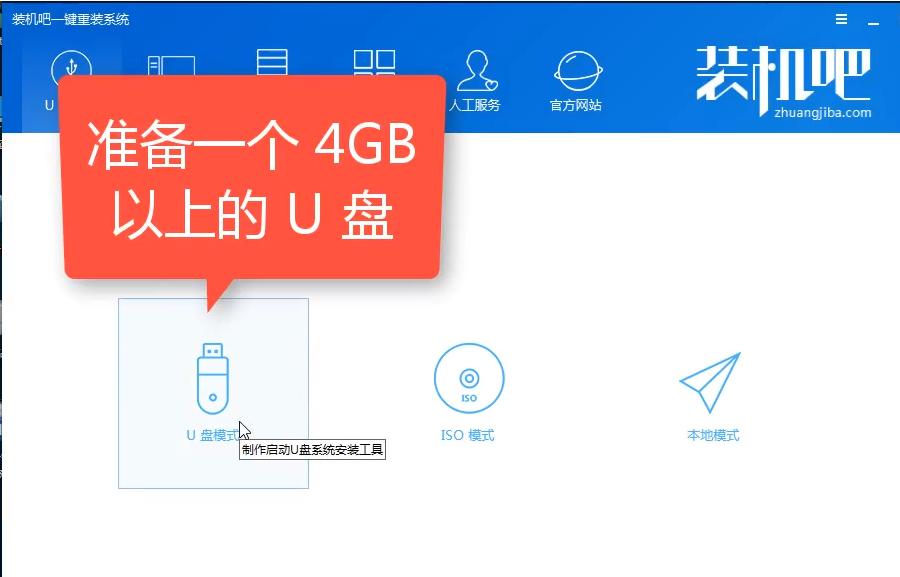 怎樣制作u盤啟動盤示例1 2.備份u盤中的重要資料,然后將U盤插入到電腦,這時軟件會自動識別到U盤,點擊一鍵制作啟動U盤,進入下一步。  u盤示例2 3.選擇UEFI/BIOS雙啟動模式,進入下一步。 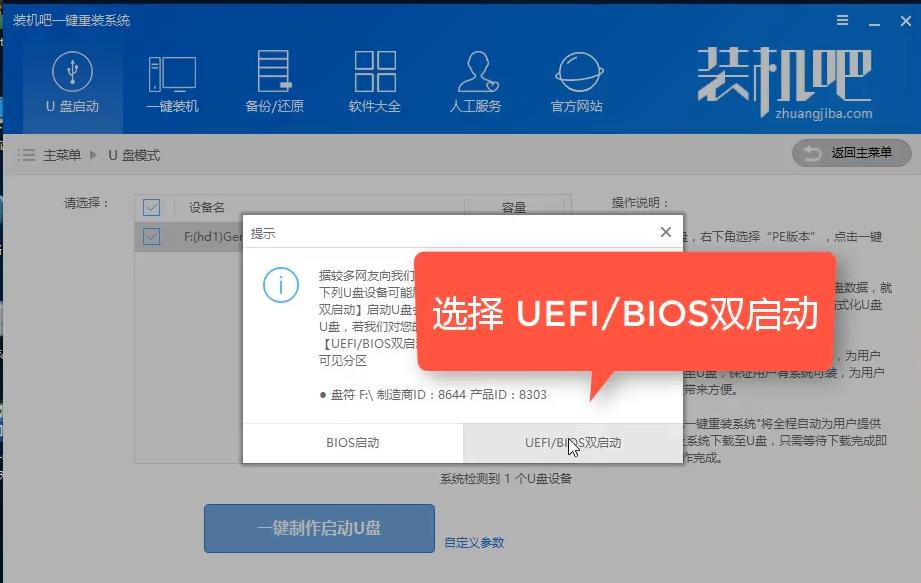 怎樣制作u盤啟動盤示例3 4.選擇高級版PE,進入下一步。 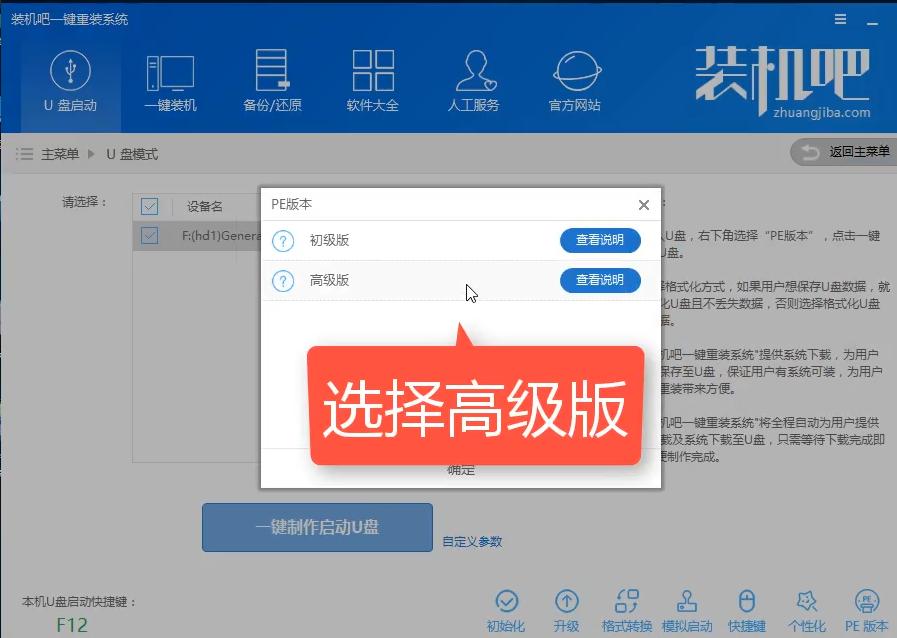 啟動盤示例4 5.裝機吧一鍵重裝工具還提供系統鏡像下載,如果您只是制作啟動u盤,您可以忽略這個步驟,點擊取消下載且制作pe即可。 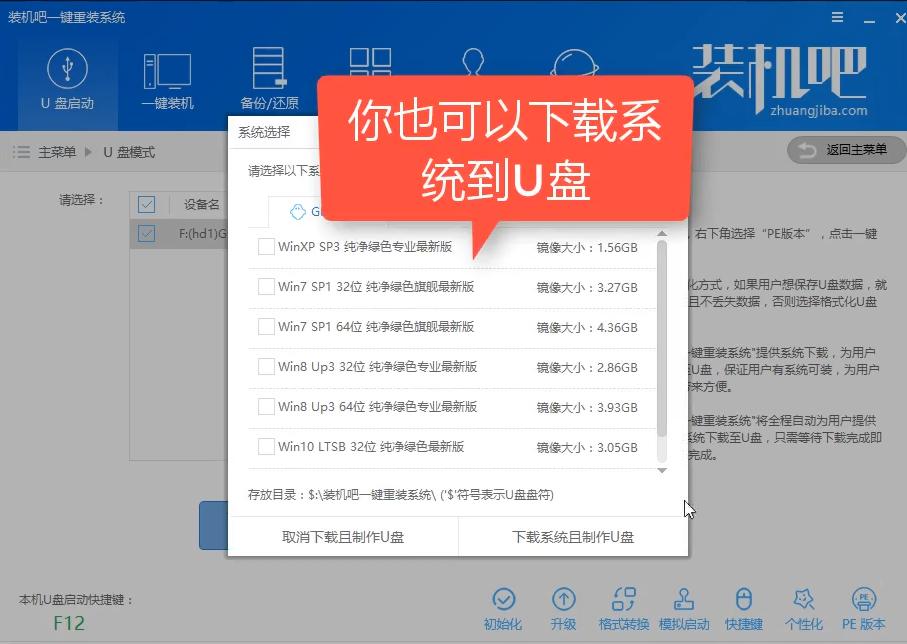 u盤示例5 6.接著軟件會自動下載pe安裝包,等待下載完畢后就開始制作u盤啟動盤了。 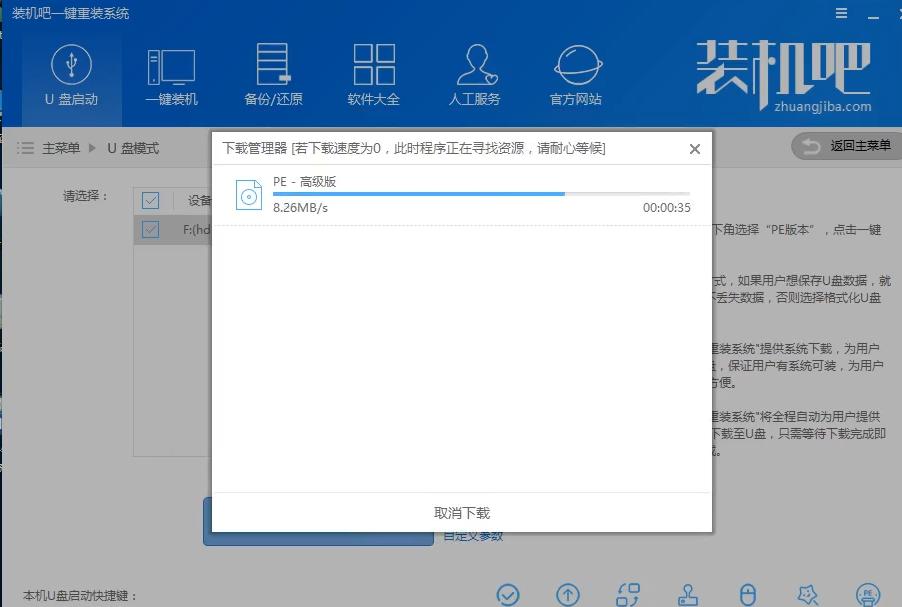 u盤示例6 7.一段時間的等待后u盤啟動盤制作完畢。 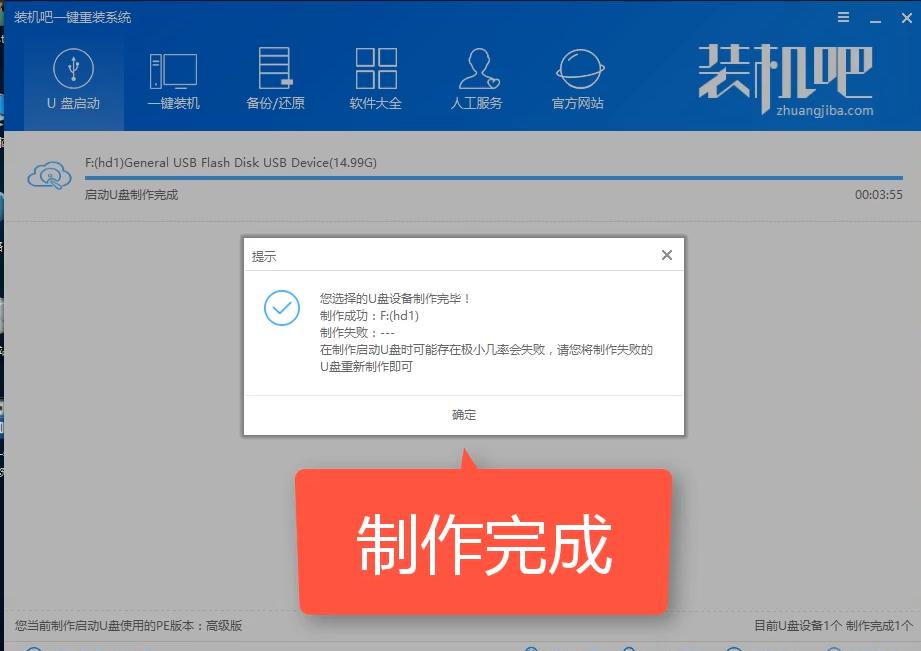 u盤啟動盤示例7 現在知道怎樣制作u盤啟動盤了吧,希望對您有幫助。 U盤有USB接口,是USB設備。如果操作系統是WindowsXP/Vista/Win7/Linux/PrayayaQ3或是蘋果系統的話,將U盤直接插到機箱前面板或后面的USB接口上,系統就會自動識別。 |
溫馨提示:喜歡本站的話,請收藏一下本站!